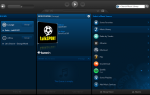Вам когда-нибудь нужно было подключать жесткий диск Xbox 360 к компьютеру? Если вы хотите сделать резервную копию своих файлов или решили использовать хранилище, это, вероятно, оказалось не так легко, как вы думали.
Вам когда-нибудь нужно было подключать жесткий диск Xbox 360 к компьютеру? Если вы хотите сделать резервную копию своих файлов или решили использовать хранилище, это, вероятно, оказалось не так легко, как вы думали.
Microsoft использует специальный разъем для подключения жесткого диска к Xbox 360, и вы не сможете подключить его к компьютеру. По крайней мере, не сразу, потому что внутри этого блестящего пластикового и металлического корпуса есть маленький жесткий диск, как и любой другой.
Сегодня мы покажем вам, как открыть жесткий диск Xbox 360 и подключить его к компьютеру, в этом пошаговом иллюстрированном руководстве.
Открытие вашего жесткого диска Xbox 360
Чтобы справиться с этим, вам понадобится
- Xbox 360 с жестким диском (очевидно)
- ПК с поддержкой Windows, по крайней мере, с одним портом S-ATA
- две специальные отвертки; TORX T-6 и TORX T-10. Они несколько отличаются от вашей обычной отвертки Philips, поэтому вам, возможно, придется обратиться в магазин бытовой техники за ними. Без них вам будет трудно добраться до жесткого диска и даже повредить его без возможности восстановления. Настоятельно рекомендуется
Поскольку вы работаете с чувствительной электроникой, вы можете надеть антистатический браслет или поверхность. В противном случае из-за переноса статического электричества вы можете закоротить некоторые компоненты.

Первое, что нам нужно сделать, это открыть защитную оболочку, которая окружает ваш жесткий диск Xbox 360. Вытащите его из своего Xbox, нажав кнопку внизу. Переверните его и удалите печать Microsoft.
Помните, что это аннулирует все и любые гарантии, которые вы оставили на жестком диске вашего Xbox 360. Если после процедуры она сломается, вам придется купить новую.
Не беспокойтесь слишком сильно, однако гарантия на вашу систему Xbox 360 останется без изменений.

Вы заметите, что внизу есть четыре видимых винта, один из которых был спрятан под уплотнением. Вы можете удалить их с помощью отвертки TORX T-6. После этого верхняя сторона должна расстаться довольно легко. Не тяните слишком сильно, просто начните с закругленной стороны и медленно открывайте его. Квадратная часть тоже должна быть отдана, в конце концов.

К вашему большому ужасу, вы обнаружите еще четыре винта TORX. Вы можете использовать Т-10 на этот раз. После того, как вы удалили их, снимите тонкую металлическую крышку. Абракадабра. Ниже вы найдете 2,5 ″ жесткий диск.

После того, как вы отсоедините кабель и попытаетесь извлечь его из оболочки, вы заметите, что он скользит только до тех пор, пока не дойдет до маленькой пластиковой кнопки на дальней стороне. Чтобы вытащить его, осторожно поднимите металлический корпус и держите его высоко, пока вынимаете жесткий диск. Если вы не можете отсоединить кабель, сначала начните извлекать жесткий диск и осторожно вытаскивайте кабель из гнезда, когда у вас будет достаточно места.

Вуаля, вот оно. Вы когда-нибудь представляли, что ваш жесткий диск Xbox 360 будет таким… обычным?
Подключение жесткого диска Xbox 360 к компьютеру
Жесткий диск Xbox 360 представляет собой простой 2,5-дюймовый жесткий диск S-ATA, поэтому вы можете подключить его, как обычный. Большинство компьютеров открываются довольно легко, и вы можете отвести сторону только двумя винтами. Вам потребуется подключить как кабель S-ATA от материнской платы вашего компьютера к жесткому диску, так и кабель питания S-ATA от блока питания компьютера. Оба изображены ниже.
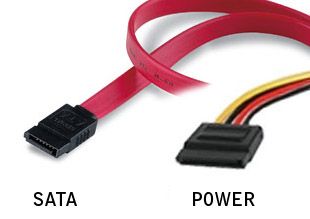
Кроме того, вы можете найти адаптеры S-ATA-USB онлайн за десять-двадцать долларов. Это избавит вас от многих проблем и станет безопаснее, если вы не хотите открывать свой компьютер.
Чтобы просмотреть файлы на вашем диске или сделать полную резервную копию, вам необходимо скачать Xplorer360. Это совершенно бесплатный и простой в использовании инструмент. С Xplorer360 вы можете читать и записывать на жесткие диски Xbox 360. Зайдя в Drive -> Backup Image, вы уже можете сделать полную резервную копию. Повеселись!
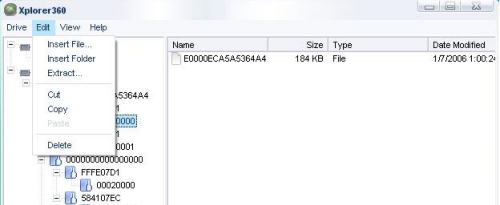
Я надеюсь, что вы узнали что-то из этого урока. Если у вас есть другие вопросы, не бойтесь их задавать, ниже есть раздел комментариев!